双因素身份验证 (2FA) 是一项卓越的安全措施,它能显著提升您账户的安全性,使攻击者更难以非法入侵。 多数应用程序均可轻松启用 2FA,Twitter 也不例外。 以下是如何开启此项功能的方法。
首先,您需要登录您的 Twitter 账户,无论您是通过 Twitter 网站,还是使用适用于 Android、iPhone 或 iPad 的 Twitter 应用程序。 两者的步骤大致相同,仅起始点略有不同。
Twitter 的 2FA 流程默认使用短信验证。 若您希望使用身份验证器应用,则必须先完成短信验证流程,再将其切换为身份验证器应用。
通过短信设置 2FA
在 Twitter 网站上,点击主菜单中的“更多”。
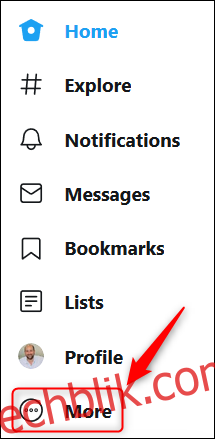
在出现的菜单(或弹出窗口)中,点击“设置和隐私”。
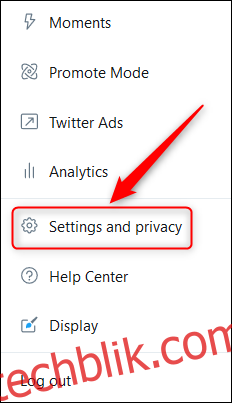
在 Twitter 应用程序中,向右滑动或点击左上角的头像打开菜单,然后选择“设置和隐私”。
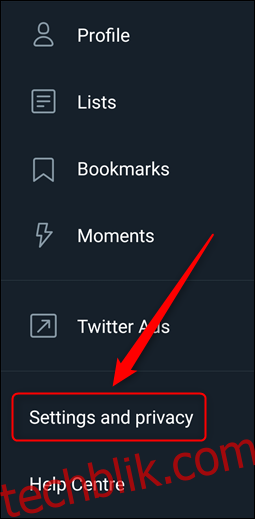
从此处开始,所有步骤完全一致。 我们将展示如何在 Twitter 网站上设置 2FA,但在应用程序中的操作方式是相同的。
在“设置”部分,点击“账户”。
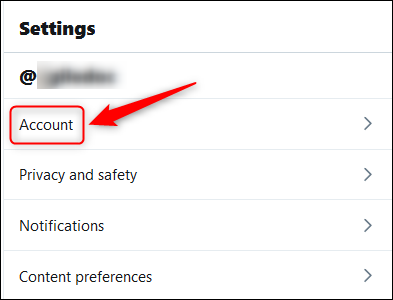
在“登录和安全”部分中,选择“安全”。
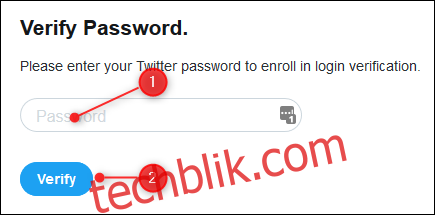
接下来,点击“安全”部分中的“登录验证”。

现在,勾选“登录验证”右侧的复选框。
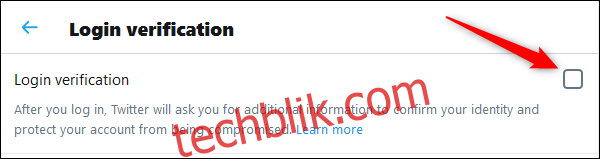
这将打开一个新面板,以完成设置 2FA 的过程。 点击“开始”。
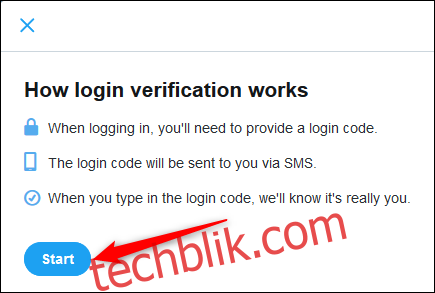
输入您的 Twitter 密码并选择“验证”。
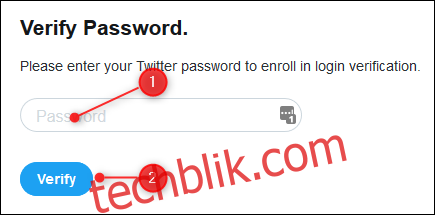
接下来,您需要验证您的电话号码,因此请点击“发送代码”。 如果您的账户没有关联的电话号码,则此时必须提供一个。
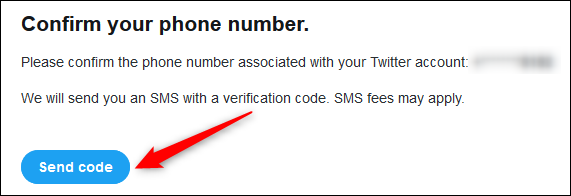
Twitter 将向您发送一条包含 6 位数代码的短信。 输入该代码,然后点击“提交”。
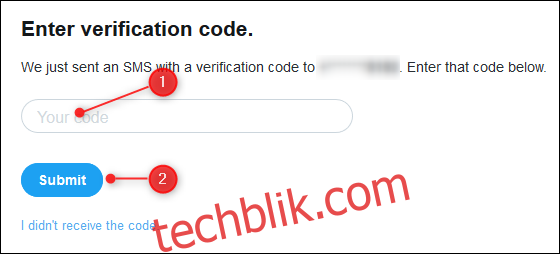
现在,您的 Twitter 账户已启用 2FA 保护。 选择“获取备用代码”以获取您的紧急代码,以防您丢失手机。
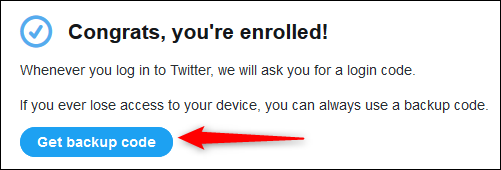
复制屏幕上显示的代码,并将其安全保存,以防设备丢失、被盗或损坏时使用,以便重新进入您的帐户。
如果您满意于使用短信进行 2FA 验证,则到此为止即可。 请按照以下说明,从短信验证切换至验证器应用验证。
使用身份验证器应用进行 2FA
在切换之前,请确保您已在智能手机上下载并登录身份验证器应用。 我们推荐 Authy,但您可以在 Google Play 商店和Apple 应用商店中找到许多其他选择。
要使用身份验证器应用,请登录 Twitter (如果您尚未登录)。 接下来,按照页面顶部的说明进入您的验证设置(账户 > 安全 > 登录验证)。
与设置短信验证一样,无论您使用 Twitter 网站还是移动应用,此过程都基本相同。
在“验证方法”部分,点击“移动安全应用”选项。
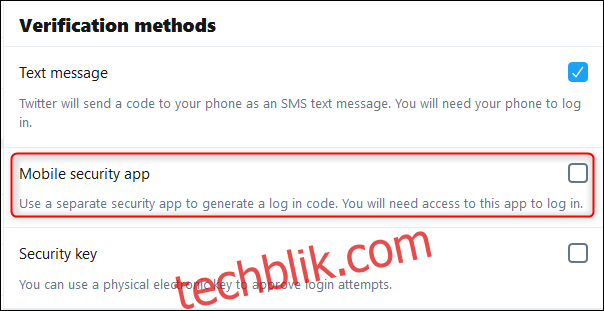
这将打开一个新面板,以完成将 2FA 更改为使用身份验证器应用的过程。 点击“开始”。
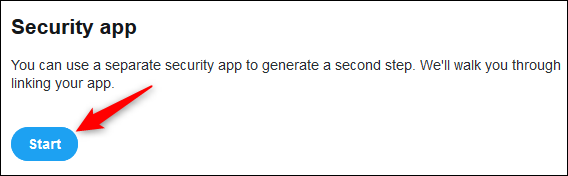
输入您的 Twitter 密码并选择“验证”。
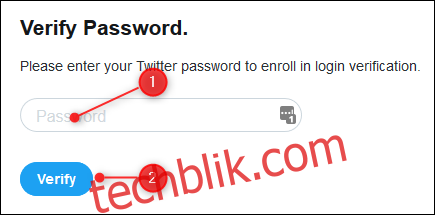
如果您使用的是 Twitter 网站
屏幕上将显示一个二维码。 在您的身份验证器应用中设置一个新账户,使用您的手机扫描二维码,然后点击“下一步”。

如果您使用的是 Twitter 应用程序
点击“立即设置”。
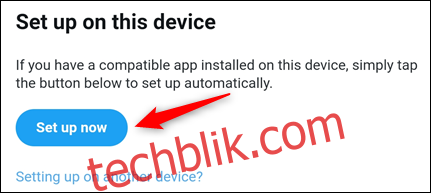
该应用程序将自动切换到您的身份验证器应用,并创建一个账户。 如果您安装了多个身份验证器应用,则必须选择使用哪一个。
从此处开始,网站和移动应用的操作过程相同。
输入验证器应用中的代码,然后点击“验证”。 此过程将确认您的身份验证器应用已正确设置。
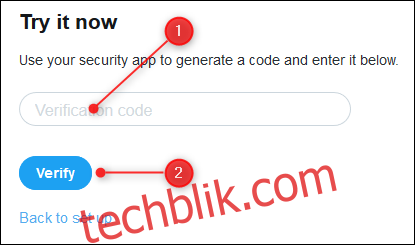
现在一切都设置完毕,所以点击“完成”退出该过程。
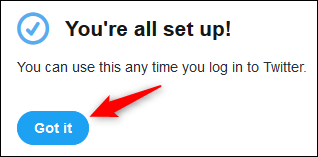
如果您决定恢复使用短信验证,您可以返回“账户 > 安全 > 登录验证”设置,然后取消选中“移动安全应用”选项。